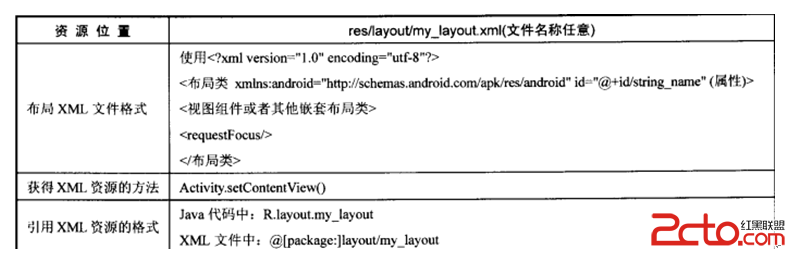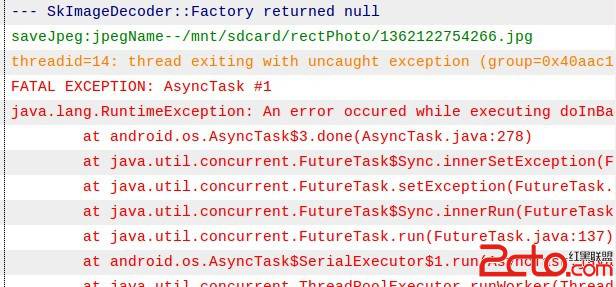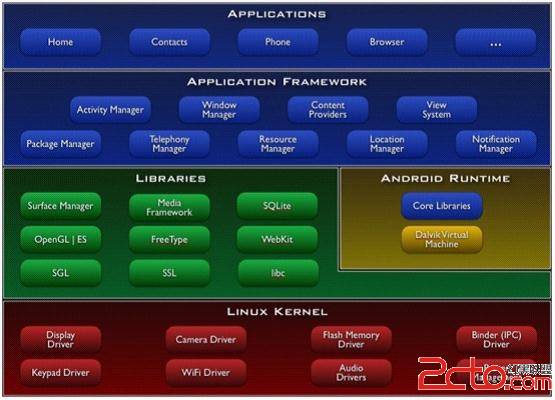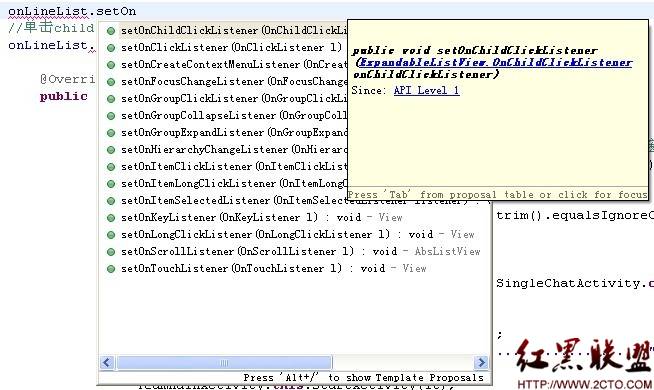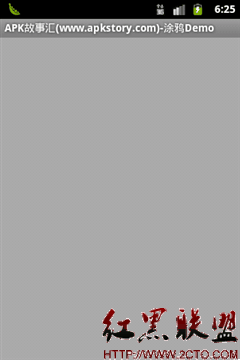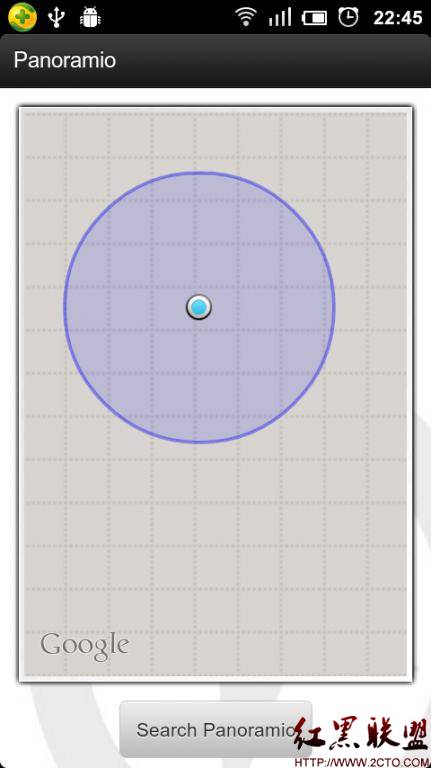Android上oprofile使用说明
Android上oprofile使用说明
1. 目的
本文介绍了oprofile的功能并基于Android 2.1介绍了使用oprofile的基本方法和步骤。本文的读者为软件开发人员和白盒测试人员。
2. oprofile简介
Oprofile是用于Linux的若干种评测和性能监控工具中的一种,它可以工作在不同的体系结构上,包括IA32、IA64、AMD Athlon系列及ARM等。Oprofile包含在Linux 2.5和更高版本的内核中,也包含在大多数较新的Linux发行版本中,在Android中已经集成了Oprofile。
oprofile以很低的开销对系统中所有运行的代码(包括kernel、kernel模块、库、应用程序)进行函数级别的性能分析(function-level profiling),跟踪占用CPU高的函数的调用信息,从而判断程序中哪些地方存在需要优化的性能瓶颈。
oprofile支持两种采样(sampling)方式:基于事件的采样(event based)和基于时间的采样(time based)。
基于事件的采样是oprofile只记录特定事件(比如L2 cache miss)的发生次数,当达到用户设定的定值时oprofile就记录一下(采一个样)。这种方式需要CPU内部有性能计数器(performance counter)。
基于时间的采样是oprofile借助OS时钟中断的机制,每个时钟中断oprofile都会记录一次(采一次样),又分为RTC模式(RTC mode,适用于2.2/2.4内核)和定时器中断模式(timer interrupt mode,适用于2.6以上内核)。引入定时器采样模式的目的在于,提供对没有性能计数器的CPU的支持,其精度相对于基于事件的采样要低,并且因为要借助OS时钟中断的支持,对禁用中断的代码oprofile不能对其进行分析。
高通QSD8K处理器具备性能计数器,但当前发布的软件版本只支持定时器模式。
在Android上,oprofile分为target端和host端两部分。target端运行在设备上,主要包括一个内核模块(oprofile.ko)和一个用户空间的守护进程(oprofiled),前者负责访问性能计数器或者注册基于时间采样的函数(使用register_timer_hook注册之,使时钟中断处理程序最后执行profile_tick时可以访问之),并采样置于内核的缓冲区内;后者在后台运行,负责从内核空间收集数据,写入文件。host端运行在PC上,包括一组后处理工具用于从原始采样数据生成可读的分析报告。
3. oprofile使用方法
本节基于Android 2.1 (Eclair)介绍oprofile的使用方法,在Android 1.6 (Donut)和Android 2.2 (Froyo)上的使用方法与之相似。
在使用oprofile之前,首先必须确保烧到手机上的系统具有root权限,否则无法使用oprofile,并确保/data下有足够的可用空间用于保存采样数据(一般几十MB足够)。依次按照如下步骤操作。
3.1 步骤一:安装target端
Android源代码中已经包含了移植好的oprofile源代码,kernel缺省配置选项也已经enable了对oprofile的支持。在将oprofile的target端安装到手机之前,请首先在eng模式下编译源代码,然后按照如下步骤将所需文件复制到手机上:
1. 内核模块oprofile.ko:
在PC上运行:
source build/envsetup.sh
choo易做图bo
adb push $ANDROID_PRODUCT_OUT/obj/KERNEL_OBJ/arch/arm/oprofile/oprofile.ko /data
2. 守护进程oprofiled和控制程序opcontrol:
如果手机上烧的system.img是eng模式编出来的,里面已经包含了oprofiled和opcontrol(在/system/xbin/),这一步可以跳过;如果是user模式编出来的system.img则不包含这两个文件,请运行:
adb push $ANDROID_PRODUCT_OUT/system/xbin/oprofiled /system/xbin
adb push $ANDROID_PRODUCT_OUT/system/xbin/opcontrol /system/xbin
3. elf内核映像文件:
如果要对内核进行profiling,需要将压缩的elf内核映像文件vmlinux复制到手机上,运行:
adb push $ANDROID_PRODUCT_OUT/obj/KERNEL_OBJ/arch/arm/boot/compressed/vmlinux /data
该vmlinux必须与手机上实际运行的内核一致。
3.2 步骤二:计算内核虚拟地址范围
要对内核进行profiling,需要计算内核开始和结束地址:
运行:
adb pull /proc/kallsyms .
在文件kallsyms中查找_text,其数值即为kernel start地址;查找_etext,其数值即为kernel end地址。
3.3 步骤三:将CPU设置在保持最高频率运行
为确保oprofile采样结果的准确性和一致性,在采样开始之前需将CPU设置在保持最高频率运行,为此在adb shell中运行:
mkdir /data/debug
mount -t debugfs debugfs /data/debug
echo 1 > /data/debug/nohlt
echo performance > /sys/devices/system/cpu/cpu0/cpufreq/scaling_governor
3.4 步骤四:配置oprofile
在adb shell中运行:
insmod /data/oprofile.ko timer=1
opcontrol --setup
oprofiled --session-dir=/data/oprofile --vmlinux=/data/vmlinux --kernel-range=start,end --events=CPU_CYCLES:255:0:50000:0:1:1 --separate-lib=1 --separate-kernel=1
说明:
其中--kernel-range中的start和end即为上述步骤二中获得的kernel start地址和kernel end地址。
3.5 步骤五:开始采样
运行需要进行profiling的应用程序或场景,然后在adb shell中运行:
opcontrol --start
此时oprofile已开始采样,可在adb shell中运行:
opcontrol --status
随时查看oprofile运行状态和已采集的样本数。
3.6 步骤六:停止采样
当采集的样本数足够多的时候(根据经验一般数千即可),在adb shell中运行:
opcontrol --stop
3.7 步骤七:上传数据和生成分析结果
在PC上运行:
source build/envsetup.sh
choo易做图bo
cp $ANDROID_PRODUCT_OUT/obj/KERNEL_OBJ/vmlinux $ANDROID_PRODUCT_OUT/symbols
python $ANDROID_BUILD_TOP/external/oprofile/opimport_pull ~/oprofile-result
此时手机上的采样数据经转换后存在PC上~/oprofile-result中,运行以下命令显示分析结果报告:
cd ~/oprofile-result
$OPROFILE_EVENTS_DIR/bin/opreport --session-dir=. -p $ANDROID_PRODUCT_OUT/symbols -d -l
(注:在Android 2.1 (Eclair)中执行上面的命令出错,需将opreport换成自己编译的 0.9.4版本的opreport,编译步骤参见本文附录。)
注意:执行以上步骤时若遇到如下出错信息:
opreport: error while loading shared libraries: libbfd-2.18.0.20080103.so: cannot open shared object file: No such file or directory
可运行如下命令予以解决:
ln -s /usr/lib/libbfd.so /usr/lib/libbfd-2.18.0.20080103.so
3.8 重新运行oprofile
上述步骤一至七完成了一次完整的oprofile采样和分析过程,若要再次运行oprofile,需复位oprofile并清理上一次的采样数据,在adb shell中运行:
opcontrol --shutdown
rm /data/oprofile
umount /data/debug
rm -rf /data/debug
然后重新执行上述步骤三至七进行下一次的采集和分析。
4. 简化oprofile使用步骤的脚本
从上文的介绍可以看到oprofile的使用比较复杂,为简化使用步骤,特编写若干脚本,只需按照如下步骤运行这些脚本即完成oprofile的各项操作:
1. 工作环境准备:①在eng模式下编译源代码;②为使用oprofile创建一个工作目录(例如~/oprofile),将下面附的压缩包oprofile_cmd.zip解开到该目录下,并进入到该目录下;③按照前文3.2节的方法获取kernel start地址和end地址填入op.sh;④确保烧到手机上的系统具有root权限,且所编译的内核源代码与手机上实际运行的内核一致;⑤确保运行过choo易做图bo;
2. 安装target端:用数据线连接手机和PC,在PC上的oprofile工作目录下运行:
./prepare.sh
(注:若系统是Android 1.6 (Donut),则运行./prepare.sh donut)
3. 采样:运行需要进行profiling的应用程序或场景,然后在adb shell中运行:
cd /data
sh op.sh
此时可运行opcontrol --status查看oprofile运行状态和已采集的样本数,当采集的样本数足够多的时候(根据经验一般数千即可),在adb shell中运行:
opcontrol --stop
4. 上传数据:在PC上的oprofile工作目录下运行:
./import.sh
5. 显示分析结果:在PC上的oprofile工作目录下运行:
./report.sh
6. 重新运行oprofile:在adb shell中运行:
cd /data
sh opclean.sh
然后重新执行上述步骤3至5。
5. oprofile分析结果实例
下面是在Android 2.1 (Eclair)上对一个运行alpha animation的应用程序进行oprofile分析的结果:
CPU: CPU with timer interrupt, speed 0 MHz (estimated)
Profiling through timer interrupt
TIMER:0|
samples| %|
------------------
1769 98.4418 app_process
TIMER
补充:移动开发 , Android ,